Роутер "Ростелекома": підключення, настройка, інструкції
"Ростелеком" при укладанні договору на надання послуг видає своїм абонентам обладнання - вай-фай-роутер "Ростелеком", який вважається одним з найбільш затребуваних і популярних у користувачів бездротових технологій. Налаштувати цей пристрій досить просто. Будь-який користувач може самостійно налаштувати з'єднання з інтернетом через модем, провести детальну конфігурацію роутера і перевірити його.
Роутери "Ростелекома" оснащені прийомним коннектором ADSL, в той час як у інших моделей маршрутизаторів встановлений RJ-45. У зв'язку з такими особливостями налаштування роутера "Ростелекома" відбувається по-іншому, не так, як в інших модемах.
Чому до роутера "Ростелекома" потрібна окрема інструкція?
Після укладення контракту з постачальником послуг користувач стикається з певними нюансами. Приймальний порт маршрутизатора цій компанії не такий, як у звичайних моделях роутерів, які широко представлені на ринку.Роутери "Ростелекома" оснащені прийомним коннектором ADSL, в той час як у інших моделей маршрутизаторів встановлений RJ-45. У зв'язку з такими особливостями налаштування роутера "Ростелекома" відбувається по-іншому, не так, як в інших модемах.
Особливості маршрутизаторів "Ростелекома"
На корпусі маршрутизаторів знаходиться наклейка, що містить детальну інформацію про устрій: найменування моделі, доступні режими роботи, логін абонента, паролі WiFi роутерів "Ростелекома", код доступу до інтернету і MAC. У роутери завантажуються спеціальні версії прошивок, завдяки яким настоянка здійснюється швидко і без особливих проблем, причому для входу підбираються окремі код і ім'я. З цієї причини перед початком налаштування модему користувачеві бажано записати всі дані, наведені на корпусі обладнання.Комплектація
Роутер "Ростелекома" поставляється абонентам компанії в певній комплектації: Гарантія на обладнання. Блок живлення. CD-диск з записаним програмним забезпеченням. Інструкція з експлуатації, в якій детально описано, як підключити роутер "Ростелекома". Вита пара, заздалегідь підготовлена до експлуатації.Підключення маршрутизатора
Незалежно від конкретної моделі пристрою настройка роутера "Ростелекома" повинна проводитися при відключеній напрузі електромережі. Простіше кажучи, підключення устаткування повинно здійснюватися тільки після того, як всі гаджети, - модем, комп'ютер, нетбук, приставки і телевізори, будуть відключені від електропостачання. Підключається роутер за наступною схемою: У вхідній порт модему ADSL вставляється приймальний, або інтернет-кабель. До електромережі підключається блок живлення, штекер якого приєднаний до відповідного роз'єму маршрутизатора. Через порти LAN модем підключається до комп'ютера за допомогою дроту.Перевірка коректності підключення
Перевірка того, чи правильно підключений роутер "Ростелекома", здійснюється наступним чином: На корпусі модему знаходиться вмикач з символом Power, який необхідно перевести в положення "Включено". Завантаження маршрутизатора триває близько однієї хвилини, після чого він починає працювати. Завантажується персональний комп'ютер. У відкритому вікні браузера в адресному рядку вводиться rt, після чого натискається Enter. З'явиться меню, в графах якого вводяться логін та код. Необхідні параметри вказані в інформаційному листі, розташованому на корпусі маршрутизатора. Роутер "Ростелекома" налаштовується через відкрився після виконаних маніпуляцій меню.Як налаштовувати роутер "Ростелекома"?
Налаштування маршрутизатора здійснюється через вікно як вручну, так і за допомогою спеціального "Майстер налаштування". Вручну налаштовувати роутер Ростелекома радять лише користувачам, які мають досвід роботи з подібними пристроями. Налаштування маршрутизатора виконується наступним чином: Відкривається "Майстер налаштування" в меню. Вказується місце проживання - область і місто. Вказується вид послуг, що надаються Ростелекомом "Інтернет", "Телефон і інтернет", "Телефон", "Інтернет і телебачення". Необхідну інформацію можна знайти у контракті, укладеному з компанією. Якщо у вас динамічний IP, то нижченаведений пункт ігнорується. Зазначаються пароль та логін, видані компанією, в наступних пунктах відзначаються порти, до яких підключені телебачення і телефон. Зазначаються пароль і логін мережі Wi-Fi. Підтверджено коректність введеного пароля. Зберігаються всі введені налаштування. Закривається браузер і перезапускається маршрутизатор. Після правильного виконання налаштування повинно з'явитися підключення до інтернету.Роутер SAGEMCOM F@ST 2804
Один з найпопулярніших і поширених маршрутизаторів, використовуваних компанією "Ростелеком". Видається практично всім абонентам відповідно до умов контракту. Роутер "Ростелеком 2804" відрізняється стабільною роботою, хорошим сигналом, приємним дизайном, широким функціоналом і непоганими характеристиками. Перевагою маршрутизатора є наявність USB-портів, за допомогою яких можна створити резервний канал, включивши режим 3G-модема.Особливості маршрутизатора
IPTV. Сумісність з іншим обладнанням. Потужний процесор. Можливість підтримки різних IP-сервісів. Здійснення фільтрації по MAC-адресою. Телефонна лінія зберігається вільної після підключення роутера до неї. Повна технічна підтримка та сервісне обслуговування від "Ростелекома". Стійкість корпусу до ударів і пошкоджень. Висока швидкість з'єднання - 300 Мбіт/с; Автоматичне перемикання каналів зв'язку у разі виявлення неполадок. Клієнт TR-069 дозволяє віддалено контролювати маршрутизатор. Роутер від "Ростелекома" підтримує всі сучасні IP-сервіси і технології.Роутер D-Link
Маршрутизатор D-Link широко використовуються провайдером "Ростелеком". Роутер D-Link DIR 300 - один з найпопулярніших. Завдяки своїм апаратним особливостям ідеально підходить для мережі провайдера, гарантуючи стабільну роботу інтернету без збоїв і помилок на тарифах, швидкість яких не перевищує 100 Мбіт/с. За допомогою маршрутизатора можна встановити Wi-Fi-мережа, він підтримує IPTV, при цьому його налаштування може здійснюватися користувачем вручну. Модель D-Link DIR 300 найчастіше видається тим абонентам провайдера "Ростелеком", які уклали договір на виділення інтернету по UTP-кабелю, тобто за технологією FTTx. Такий кабель простягається в квартиру абонента від щитка, розташованого в під'їзді будинку. Для абонентів, які підключені до інтернету через телефонну лінію, маршрутизатор даної моделі не підійде.Як підключити роутер D-Link DIR 300
На задній панелі маршрутизатора розташовуються мережеві інтерфейси в кількості п'яти штук - один WAN і чотири LAN, кнопка RESET і роз'єм живлення. Заведений з під'їзду кабель від щитка провайдера підключається до роз'єму INTERNET, або WAN. За допомогою кабелю комп'ютер можна підключити до будь-якого з чотирьох наявних роз'ємів LAN. Всі чотири порти рівнозначні до початку налаштувань, проте найчастіше вдаються до використання LAN 1. У порт LAN 4 підключається ТВ-приставка. Якщо ТБ-приймачі кілька, вони підключаються відповідно до роз'єми 3 LAN, LAN 4. Спочатку маршрутизатор налаштовується через персональний комп'ютер за допомогою підключення через кабель, що йде в комплекті з пристроєм. Якщо такої можливості немає, до роутера підключаються через мережу Wi-Fi на планшеті.Швидка настройка роутера
В останніх версіях прошивки для маршрутизатора D-Link DIR 300 передбачається можливість швидкого налаштування, завдяки якій з'єднання можна встановити в три кроки завдяки використанню спеціальної програми Click' ' Connect. Для підключення до мережі "Ростелеком" досить вказати протокол PPPoF. У новоствореній вкладці у відповідні поля вводяться пароль та логін доступу, зазначені в договорі. Найменування з'єднання можна зберігати незмінним. Після збереження налаштувань роутер автоматично підключиться до сервера провайдера, після чого повідомить про наявність (або відсутність) успішного підключення. Аналогічним чином на маршрутизатор D-Link можна налаштувати фізичний порт для телебачення, підключається через IPTV-ресивер.Роутер TP-Link для "Ростелекома"
При оформленні договору з провайдером інтернет-послуг "Ростелеком" абонентам пропонуються роутери марки TP-Link. Практично всі моделі даного виробника ідеально підходять для роздачі інтернет-сигналу на будь-які гаджети. На більшості моделей маршрутизаторів встановлено програмне забезпечення, що захищає персональний комп'ютер і саме з'єднання від атак зловмисників і зайвого "сміття".Автоматична настройка роутера
У комплекті з роутером поставляється кабель з роз'ємами для LAN-портів. Зазвичай він жовтого кольору. За допомогою цього кабелю маршрутизатор підключається до персонального комп'ютера або ноутбука. В роз'єм WAN на задній панелі пристрою підключається кабель, проведений провайдером в квартиру. Здійснюється налаштування самого роутера. На коробці пристрої зазвичай вказується адреса web-інтерфейсу: у більшості випадків він стандартний - 1921680.1 однак можна скористатися ручним введенням комбінації tplinklogin.net. Для введення адреси можна використовувати будь-який браузер. На сторінці авторизації в відповідних полях вказується admin. Якщо доступ заборонений, вхідні дані можна подивитися на упаковці маршрутизатора. У меню зазначаються дані користувача: місце розташування, ім'я провайдера та інші відомості. Для входу в особистий кабінет абонента у наступному вікні вказуються дані, перелічені в договорі з "Ростелекомом". Автоматична настройка роутера TP-Link дозволяє швидко створити підключення до інтернету, не вдаючись до тривалої ручне налаштування.Цікаво по темі

Роутер TP-LINK TL-WR720N: опис, характеристики. Як налаштувати роутер TP-LINK TL-WR720N?
Бездротове підключення до інтернету давно стало параметр за замовчуванням в будь-якій квартирі. Вже ...
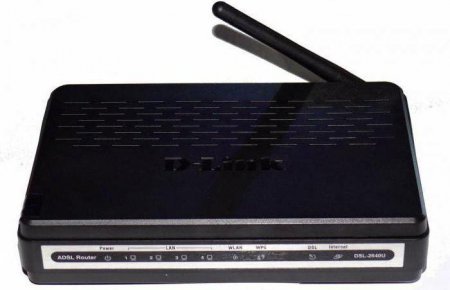
Модем D-Link DSL-2640U: огляд, характеристики, опис та відгуки
Нині комп'ютер є в кожній родині, і навіть не один. Для зручного використання і доступу до Інтернету знадобиться спеціальний маршрутизатор. Досить

Як перепрошити роутер - інструкція і варіанти
Більшість користувачів мережі Інтернет хоча б раз, але цікавило таке питання: як перепрошити роутер ...

Wi-Fi-роутер TP-LINK TL-WR1043ND: характеристики, інструкція, налаштування, відгуки
Компанія TP-LINK відома як постачальник недорогого і надійного комунікаційного обладнання. У числі ...

WiFi-ADSL-роутери: огляд, характеристики, особливості та відгуки
Як відомо, стандартний модем дозволяє одночасно підключити один комп'ютер до Інтернету. Роутер ж дає ...








